 Esta configuración oculta acelerará Haptic Touch, la función fantástica que le permite obtener una vista previa de los enlaces y mostrar los menús de opciones en su iPhone.
Esta configuración oculta acelerará Haptic Touch, la función fantástica que le permite obtener una vista previa de los enlaces y mostrar los menús de opciones en su iPhone.
Si usa Haptic Touch todo el tiempo como lo hago yo, cambiar esta configuración hará que su iPhone se sienta supercargado. Muestra accesos directos útiles: acciones ocultas, vistas previas de contenido y menús contextuales en un instante, lo que le permite ahorrar un tiempo precioso mientras toca la pantalla.
Alternativamente, si considera que Haptic Touch es molesto y lo activa accidentalmente todo el tiempo, puede reducir el tiempo necesario para activar el gesto. De esa manera, un toque no se confundirá con tocar y mantener.
Acelera Haptic Touch en tu iPhone
Para cambiar la velocidad de Haptic Touch en su iPhone, vaya a Ajustes > Accesibilidad > Toque > Toque háptico. Allí encontrarás tres opciones: Rápido, Predeterminado y Lento.
Si configura Haptic Touch en Rápido, su iPhone reaccionará al gesto de tocar y mantener más rápido. Es genial. El gesto se siente más fluido e instantáneo, como si se hubiera eliminado una capa de fricción.
En la aplicación Configuración, hay una Prueba de duración táctil. Toque y mantenga presionada la imagen de la flor para obtener una vista previa de su configuración Haptic Touch actual. O, si está leyendo este artículo en un iPhone, simplemente toque y mantenga presionado este enlace para tener una idea de cuánto tiempo tarda Haptic Touch en activarse.
Si no le gusta la configuración Haptic Touch más rápida, o incluso la predeterminada, puede elegir la más lenta. Esto asegurará que su teléfono no confunda un toque normal con un toque y mantenga presionado. Si se encuentra activando Haptic Touch todo el tiempo cuando no es su intención, esto podría serle útil.
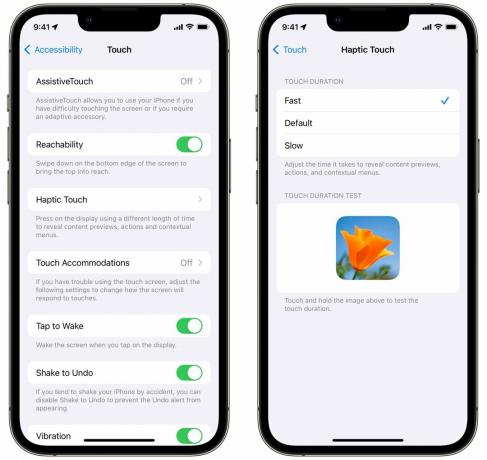
Captura de pantalla: D. Griffin Jones/El culto de Mac
Lugares para probar Haptic Touch
Haptic Touch es conveniente y funciona en iOS. Sin embargo, no es obvio si algún botón o función en la pantalla de su iPhone hará algo especial si lo mantiene presionado. Tienes que intentarlo y ver si el gesto de tocar y mantener hace algo.
Aquí hay algunos lugares que usted poder usar toque háptico:
- En Safari, puede mantener presionado un enlace para obtener una vista previa de la página. Toca la vista previa para abrir el enlace.
- En Mensajes, mantenga presionada una conversación para ver una vista previa más grande. (Hacer esto no envía un recibo de lectura hasta que lo toca).
- En la pantalla de inicio, los íconos de aplicaciones a menudo ofrecen algunos accesos directos en el menú contextual que aparece cuando mantienes presionado el ícono. Safari, por ejemplo, te permite crear una nueva pestaña o una nueva pestaña privada, entre otras cosas. Mensajes te permite acceder directamente a las conversaciones más destacadas. Recordatorios te permite crear una nueva tarea dentro de una de tus listas.

